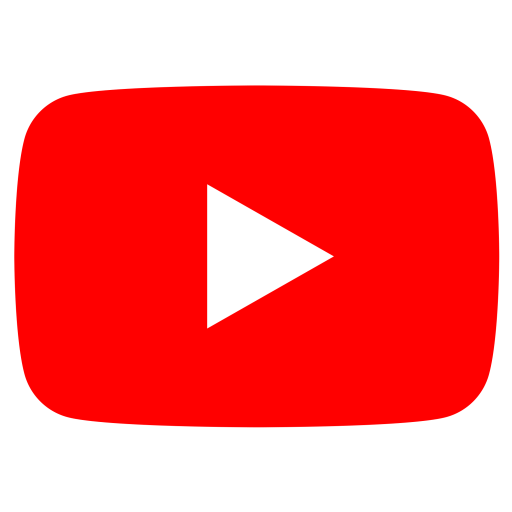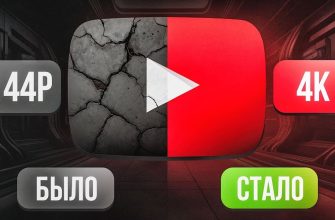В условиях, когда доступ к иностранным сервисам всё больше ограничивается, VPN позволяет пользователям обходить блокировки и получать доступ к глобальному контенту. В России использование VPN на телевизорах помогает просматривать YouTube, Netflix и другие заблокированные сервисы, сохраняя при этом конфиденциальность. Однако, как выбрать подходящий способ и сервис, когда не все телевизоры поддерживают VPN напрямую? Рассмотрим все доступные варианты с оценками удобства и эффективности для каждого из них.
Способы установки VPN на телевизор
Существует несколько вариантов установки VPN на телевизор. Они различаются по уровню сложности и эффективности. Выбор подходящего метода зависит от модели и операционной системы телевизора, а также от конкретного VPN-сервиса.
- Прямое подключение через приложение на Android TV
- Настройка VPN на роутере
- Использование Smart DNS
- Подключение к VPN через ПК или Mac
Далее подробно разберём каждый из способов. Читайте ⬇️⬇️⬇️
Способ 1. Прямое подключение через приложение на Android TV
Этот способ подходит для телевизоров с операционной системой Android TV (например, Sony и Philips), где доступен Google Play Store. Преимущество этого метода в простоте настройки, поскольку VPN устанавливается напрямую на устройство.
Пошаговая инструкция:
- Откройте Google Play Store на телевизоре.
- Найдите приложение VPN. А лучше скачайте приложение с официального сайта. Рекомендуются Hidemy name VPN или AdGuard VPN, так как они поддерживают Android TV.
- Установите приложение и откройте его.
- Авторизуйтесь, выберите сервер в нужной стране и подключитесь.
Оценка эффективности
| Параметр | Оценка (от 1 до 5) | Комментарий |
|---|---|---|
| Скорость подключения | 5 | Прямое подключение обеспечивает высокую скорость. |
| Простота настройки | 5 | Простое подключение через приложение, не требует дополнительных устройств. |
| Стабильность работы | 4 | Стабильная работа при выборе серверов, близких к России. |
| Доступ к HD/4K контенту | 4 | Большинство серверов поддерживают HD, но возможны задержки с 4K. |
| Конфиденциальность | 5 | Данные шифруются напрямую через приложение. |
Способ 2. Настройка VPN на роутере

Этот способ требует настройки VPN на домашнем роутере, что позволяет подключать все устройства в сети через VPN. Он подходит для всех типов телевизоров, включая Samsung и LG, которые не поддерживают VPN-приложения напрямую. Это удобно, если дома несколько устройств, которым требуется доступ к заблокированным сервисам.
Пошаговая инструкция:
- Проверьте совместимость роутера. Не все роутеры поддерживают подключение к VPN. Большинство современных роутеров премиум-класса совместимы с VPN-протоколами, такими как OpenVPN или PPTP. Популярные бренды, такие как Asus, TP-Link, D-Link и Netgear, предлагают модели с поддержкой VPN.
- Подключитесь к панели управления роутера. Введите IP-адрес роутера (например, 192.168.1.1 или 192.168.0.1) в браузере и войдите в панель управления. Убедитесь, что у вас есть доступ к настройкам роутера и учетные данные для входа.
- Перейдите к настройкам VPN. В панели управления найдите раздел VPN (он может находиться в разделе «Продвинутые настройки» или «Сеть»). Выберите тип подключения (чаще всего используется OpenVPN).
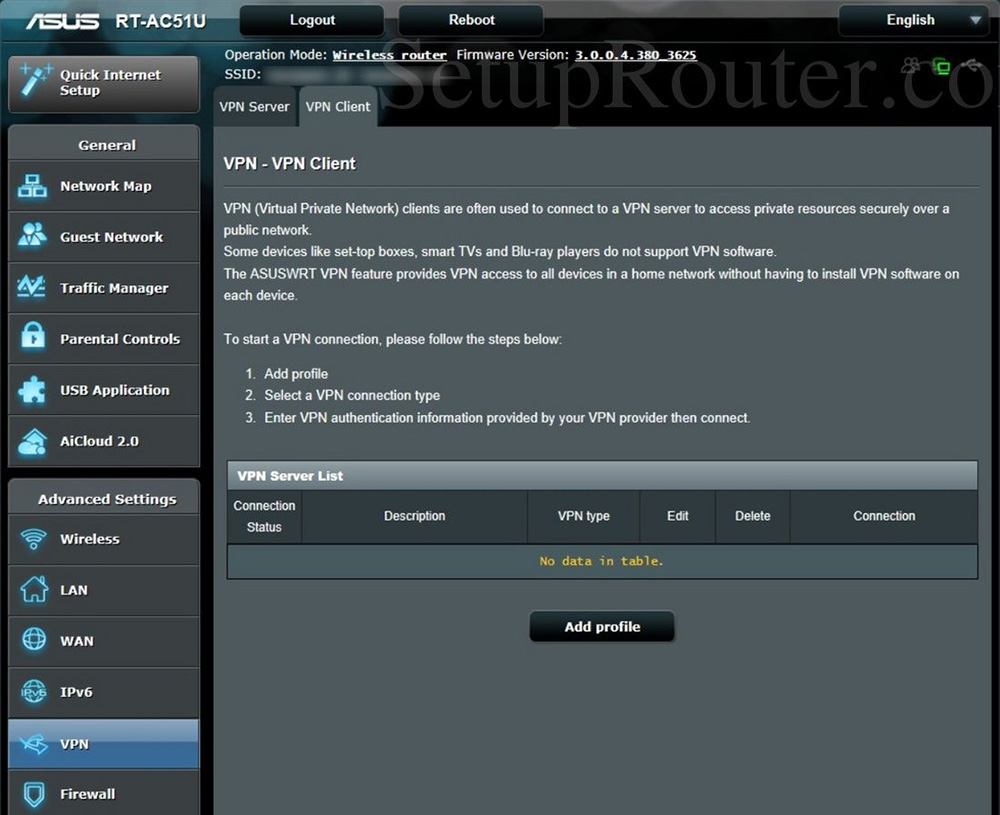
- Введите необходимые данные, предоставленные вашим VPN-сервисом: адрес сервера, имя пользователя, пароль и прочие параметры. Некоторым сервисам VPN потребуется загрузка и установка специального файла конфигурации (например, для OpenVPN).
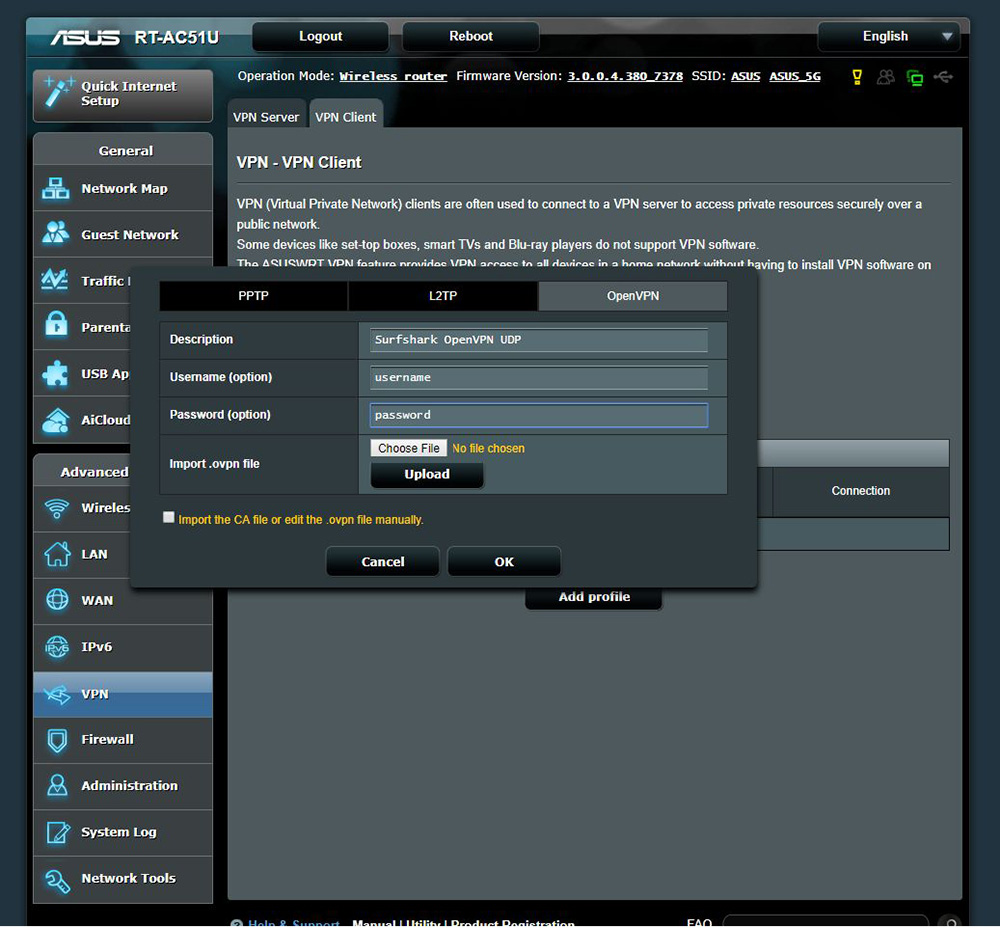
- Сохраните введённые данные и активируйте VPN. Убедитесь, что соединение активно и работает корректно. Проверить подключение можно, например, посетив сайт проверки IP-адреса и убедившись, что он изменён.

Оценка эффективности:
| Параметр | Оценка (от 1 до 5) | Комментарий |
|---|---|---|
| Скорость подключения | 4 | Скорость зависит от мощности роутера и протокола VPN. |
| Простота настройки | 3 | Требует определённых навыков настройки роутера. |
| Стабильность работы | 5 | Подключение стабильно для всех устройств в сети. |
| Доступ к HD/4K контенту | 5 | Хорошая производительность при выборе серверов в Европе. |
| Конфиденциальность | 5 | Все устройства в сети защищены одним VPN-подключением. |
Примечание! Такие ВПН как hidemy.name VPN, AdGuard VPN и ZoogVPN предлагают подробные инструкции для настройки своих VPN-сервисов на роутерах. Эти рекомендации позволяют защитить весь домашний или офисный трафик, обеспечивая безопасное подключение для всех устройств через один роутер. Подробности можно найти на их официальных сайтах или обратившись в службу поддержки.
Способ 3. Использование Smart DNS
Некоторые VPN-сервисы предоставляют функцию Smart DNS, которая позволяет обойти блокировки без установки VPN напрямую. Это удобно для телевизоров, которые не поддерживают приложения VPN и не могут подключиться к VPN через роутер. Рассмотрим на примере AdGuard VPN.
Настройка AdGuard DNS на Smart TV:
- Проверьте совместимость устройства. Убедитесь, что ваш телевизор поддерживает настройку пользовательских DNS-серверов.
- Получите адреса DNS-серверов AdGuard — выберите подходящий DNS-сервер из списка на официальном сайте AdGuard.
- Настройте DNS на телевизоре:
- Для Android TV:
- Перейдите в «Настройки» > «Сеть и интернет».
- Выберите подключённую сеть Wi-Fi.
- Нажмите «Изменить сеть» > «Дополнительные параметры» > «Настройки IP».
- Установите «Статический IP» и введите адреса DNS от AdGuard.
- Сохраните настройки и перезагрузите телевизор.
- Для других моделей процедура может отличаться, обратитесь к руководству пользователя вашего устройства.
- Для Roku (путем изменения DNS на маршрутизаторе)
- Войдите в панель управления маршрутизатором (обычно через IP-адрес, такой как 192.168.1.1).
- Найдите раздел настроек DNS (в разделе сети или интернета).
- Введите DNS-адреса AdGuard:
- Сохраните настройки маршрутизатора, затем перезапустите и маршрутизатор, и устройство Roku.
- Для Android TV:
Обратите внимание, что использование зашифрованных DNS-серверов AdGuard обеспечивает дополнительную безопасность и конфиденциальность, но не гарантирует обход всех географических ограничений. Для более эффективного обхода региональных блокировок рекомендуется использовать VPN-сервисы.
Оценка эффективности:
| Параметр | Оценка (от 1 до 5) | Комментарий |
|---|---|---|
| Скорость подключения | 5 | Smart DNS не шифрует данные, поэтому скорость максимальная. |
| Простота настройки | 4 | Установка требует минимальных изменений в настройках сети. |
| Стабильность работы | 3 | Зависит от уровня блокировок в сети и от выбранного DNS-сервиса. |
| Доступ к HD/4K контенту | 5 | Максимальная производительность для потокового видео. |
| Конфиденциальность | 2 | Данные не шифруются, подходит только для обхода блокировок. |
Способ 4. Подключение к VPN через ПК или Mac
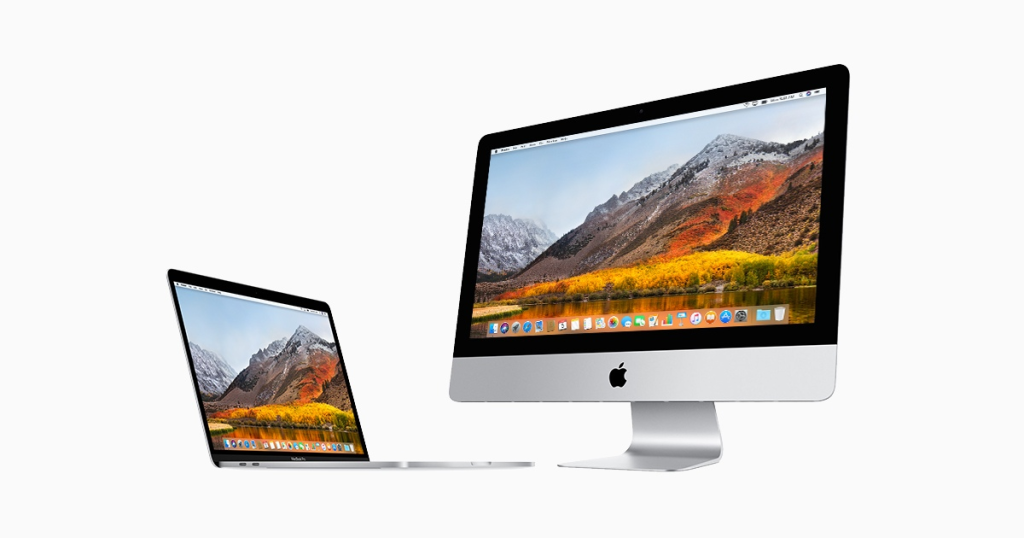
Этот метод подразумевает подключение телевизора к компьютеру, на котором уже установлен VPN. Подходит для пользователей, которые не могут настроить VPN на телевизоре или роутере, но у них есть ПК или Mac с активным VPN-подключением.
Пошаговая инструкция:
- Подключите компьютер к телевизору с помощью HDMI.
- На компьютере включите VPN.
- Разрешите общий доступ к интернету на компьютере.
- Настройте подключение телевизора через компьютер.
Рекомендации по выбору VPN для телевизора
Выбор VPN-сервиса для телевизора зависит от ваших нужд и доступных методов подключения. Ниже приведена таблица с оценками лучших VPN для телевизоров, которые подходят для российских пользователей.
| Параметр | Hidemy name VPN | AdGuard VPN | ZoogVPN |
| Платформа | Android TV | Android TV, Smart DNS | Поддержка роутеров, Smart DNS |
| Качество видео | Поддерживает HD и 4K | Поддерживает HD | Поддерживает HD и 4K |
| Скорость подключения | Высокая | Средняя | Высокая |
| Обход блокировок | Подходит для YouTube и Netflix | Отлично для стриминга, Smart DNS | Отлично для потокового видео |
| Конфиденциальность | Высокая | Высокая | Средняя |
| Удобство настройки | Простая установка | Быстрая настройка DNS | Настройка на роутере |
Заключение
Установка VPN на телевизор — это отличный способ восстановить доступ к заблокированным сервисам и защитить свою конфиденциальность. Наиболее простым вариантом является прямое подключение через приложение на Android TV. Для телевизоров, не поддерживающих VPN-приложения, настройка на роутере позволяет защитить всю сеть, а Smart DNS — быстрый и удобный способ обойти блокировки, сохраняя высокую скорость.
Выбор VPN зависит от ваших приоритетов: если важна скорость и стабильность, Hidemy name VPN и AdGuard VPN отлично подойдут для этих целей. Если необходим быстрый доступ к потоковому видео, ZoogVPN обеспечит качество просмотра без значительных потерь скорости.